今天和大家分享一下win10系统下载软件时出现“nsis Error”错误问题的解决方法,在使用win10系统的过程中经常不知道如何去解决win10系统下载软件时出现“nsis Error”错误的问题,有什么好的办法去解决win10系统下载软件时出现“nsis Error”错误呢?小编教你只需要1、如果还是不行的话,可在别的电脑上拷贝正常的安装包来尝试安装; 2、使用杀毒软件对硬盘进行全盘扫描,查看是否病毒感染程序的原因就可以了;下面就是我给大家分享关于win10系统下载软件时出现“nsis Error”错误的详细步骤::
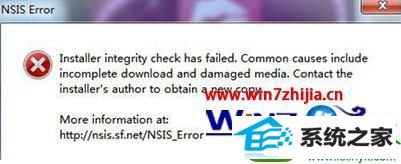
1、如果还是不行的话,可在别的电脑上拷贝正常的安装包来尝试安装;
2、使用杀毒软件对硬盘进行全盘扫描,查看是否病毒感染程序的原因;
3、建议使用不同的下载工具重新下载软件,或更换下载地址;
4、尝试将下载的存放目录换成另一个磁盘分区;
5、使用磁盘扫描程序或chkdsk扫描并修复磁盘错误;
6、nsis错误与内存条故障有关,建议使用硬件检测程序检查内存条的性能。可尝试拔下内存条,重插一次。
7、如果问题仍然存在,还有一种极端的方法:单击“开始——运行”,输入CMd,进入命令行。在nsis安装的文件路径中执行“程序名.exe /ncrc”的命令,安装程序将不作自身校验,对其进行强制安装。
通过上面的方法就可以解决windows10旗舰版系统下载软件时出现“nsis Error”错误的问题了,遇到这样问题的朋友们可以根据上面的几个措施进行解决吧,相信可以帮助到大家的。